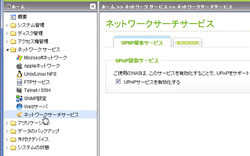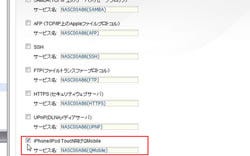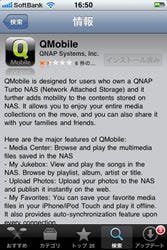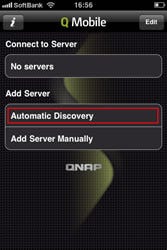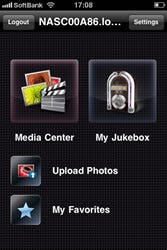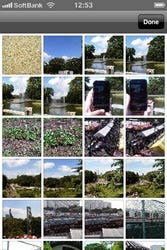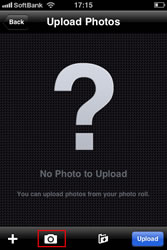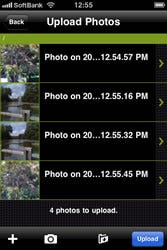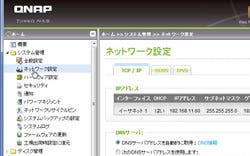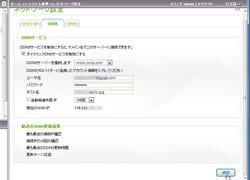iPhoneアプリ「QMobile」を使う
次に、QNAPが提供するiPhoneアプリ「QMobile」を使って、マルチメディアステーションにアクセスしてみよう。まず準備として、Webブラウザで「各種管理」画面を開いたら、「ネットワークサービス」から「ネットワークサーチサービス」を選択しよう(図21)。続いての画面で[BONJOUR]タブの一番下にある「iPhone/iPod Touch向けQMobile」にチェックを入れて(図22)、[適用]ボタンをクリックする。
「QMobile」をiPhoneにインストールしたら(図23)、アプリを起動する。「TS-119」と同じネットワークのWi-FiをiPhoneが使っている場合、起動画面の[Automatic Discovery]を選択すれば自動的にNASを検出できる(図24)。「Add Server Manually」からIPアドレスやURLを入力して、NASを検出することも可能だ。
ユーザー名とパスワードを入力してログインすると、図25のような画面になる。「Media Center」をタップすれば、マルチメディアステーションの写真を閲覧できる(図26)。
iPhoneで撮影した写真をアップロードする場合は、図25の画面で「Upload Photos」をタップしよう。続いての画面で、カメラのアイコンをタップすれば、カメラが起動して、撮った写真をアップロードできる(図27)。また、[+]をタップした場合、iPhoneのアルバムに保存されている写真をアップロードできる(図28)。
外部アクセスの設定
NASへのアクセスをネットワーク内だけでなく、外部からも可能にするためには、以下のネットワークの設定を行おう。まず、使用しているルータで80番のポートを開放する。次に、「各種管理」画面において、「システム管理」から「ネットワーク設定」を選択する(図29)。[DDNS]タブを開いて、「ダイナミックDNSサービスを有効にする」にチェックを入れる。さらに、「No-IP.com」や「DynDNS」といったDNSサービスであらかじめ設定しておいた内容を入力して、[適用]ボタンをクリックすれば良い(図30)。
以上の手順で、NASに写真をアップロードし、皆で共有することが可能だ。また、iPhoneで撮った写真を手軽にNASにアップロードしたり(図31)、NASに保存した写真をiPhoneで閲覧することもできる(図32)。
本稿では、NASとiPhoneの素敵な関係性について、活用シーンからセットアップ方法まで紹介してきた。今回記事の中で使用したのは、「TS-119」という個人&SOHO向けのNASだが、重要なデータの利用や保存を行うのであれば、ビジネス利用を想定した「TS-259 Pro+」「TS-459 Pro」「TS-859 Pro」などを用いるのも良いかもしれない。
ユニスターでは、これらの製品でも同社オリジナルのSSD「SEKITOBA」のセットモデルを用意している。ユーザーは、豊富なラインナップの中から、自身のニーズに合わせて選択することが可能だ。

|
SEKITOBAは、半導体開発・製造のTMリンクと共同開発したユニスターのオリジナルブランドのSSD。HDDよりも起動や処理が高速かつ省電力、さらに高い耐衝撃、静音性を誇る点が特徴。ラインナップは128GB/256GBの2種類。詳細はユニスターのWebサイトで確認できる |
涼しくなり行楽がますます楽しくなってくるこれからのシーズン。iPhone×NASの組み合わせで、あなたなりの一歩先行くアウトドアライフを楽しんでみては如何だろうか?